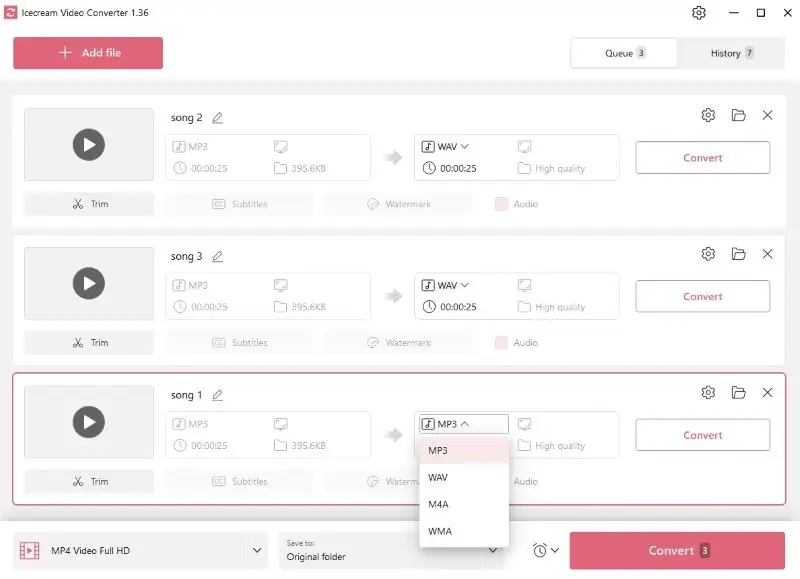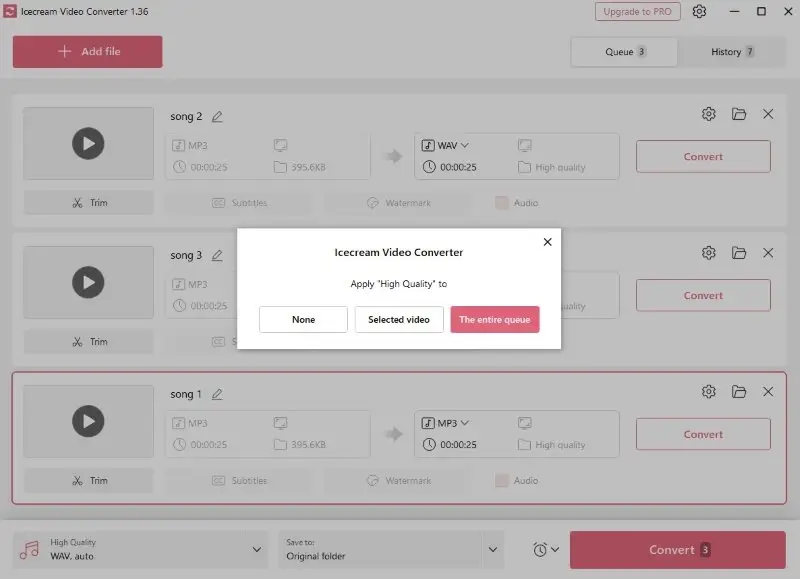Wie kann man MP3 in WAV umwandeln
MP3 und WAV sind zwei beliebte Audioformate, und während MP3 für seine Kompaktheit bekannt ist, hat WAV die Nase vorn, wenn es um die Qualität geht. Wenn Sie wissen, wie Sie MP3 in WAV umwandeln können, können Sie sich eine hochwertige Musiksammlung zulegen.
Es mag ein wenig Zeit und Mühe kosten, aber der Prozess ist es wert, wenn Sie wollen, dass Ihre Musik am besten klingt. In diesem Artikel stellen wir Ihnen 5 praktische Methoden vor, um Ihre MP3-Dateien in das WAV-Format zu konvertieren.

Wie wir MP3-zu-WAV-Konverter ausgewählt haben
Bei der Auswahl einer Software oder eines Dienstes für die Umwandlung von MP3-Dateien in das WAV-Format haben wir verschiedene Faktoren berücksichtigt:
- Tonqualität. Der Konverter sollte die ursprüngliche Audioqualität beibehalten. Die Möglichkeit, die Bitrate und andere Einstellungen zu ändern, ist ein Pluspunkt.
- Benutzerfreundlichkeit. Ein guter Konverter sollte über eine benutzerfreundliche Oberfläche verfügen, die auch für technisch nicht versierte Personen leicht zu bedienen ist.
- Batch-Konvertierung. Der Audiokonverter sollte es Ihnen ermöglichen, mehrere Dateien auf einmal zu konvertieren.
- Rückmeldung. Das Tool sollte positive Rückmeldungen von echten Benutzern haben.
Anhand dieser Kriterien haben wir die besten Desktop- und Online-Audiokonverter ausgewählt.
Beste MP3 zu WAV Konverter
Methode 1. Icecream Video Konverter
Obwohl Icecream Video Converter hauptsächlich für die Videokonvertierung auf dem PC konzipiert ist, ermöglicht es dem Benutzer, MP3 in WAV und andere Audiodateien von einem Format in ein anderes zu konvertieren. Die Software unterstützt eine breite Palette von gängigen Video- und Audioformaten.
Schritt-für-Schritt-Anleitung:
- Laden Sie zunächst den kostenlosen MP3 zu WAV Konverter für Windows herunter und installieren Sie ihn.
- Klicken Sie auf die Schaltfläche „Datei hinzufügen“ im Hauptfenster. Sie können die MP3-Dateien auch per Drag & Drop in den dafür vorgesehenen Bereich ziehen.
- Nun können Sie „WAV“ aus dem Dropdown-Menü mit den verfügbaren Optionen auswählen.
- Falls erforderlich, klicken Sie auf „Zuschneiden“, um unerwünschte Teile des Audios zu entfernen und die Ausgabequalität einzustellen.
- Wählen Sie den Zielordner und klicken Sie auf die Schaltfläche „Konvertieren“.
Vorteile:
- Einfach zu bedienen. Die Software verfügt über eine intuitive Benutzeroberfläche, so dass auch Benutzer mit geringen technischen Kenntnissen MP3-Audio in WAV umwandeln können.
- Qualitätseinstellungen. Sie können zwischen niedriger, mittlerer und hoher Qualität wählen. Wenn Sie sich nicht sicher sind, wählen Sie die Option „Gleich wie das Original“.
- Batch-Konvertierung. Dieser Audiokonverter kann mehrere MP3-Dateien auf einmal konvertieren, so dass Sie nicht jede einzelne Datei manuell bearbeiten müssen.
- Audio extrahieren. Die Fähigkeit, Videodateien in das Musikformat zu konvertieren, kann von Vorteil sein, wenn Sie die Tonspur aus einer Datei herauslösen müssen.
Wie Sie sehen, muss die Audiokonvertierung nicht mit technischen Problemen verbunden sein. Mit Icecream Video Converter können Sie MP3- in WAV-Dateien mit einem einzigen Mausklick umwandeln.
Methode 2. Audacity
Audacity ist eine leistungsstarke, kostenlose Audioaufnahme-Software. Damit können Sie MP3-Dateien schnell und mühelos in WAV-Audio umwandeln. Außerdem verfügt es über Bearbeitungsfunktionen. Das macht es zur idealen Wahl für Benutzer, die ihre Audiodateien verändern müssen.
Schritt-für-Schritt-Anleitung:
- Laden Sie Audacity herunter und installieren Sie es.
- Starten Sie das Programm und wählen Sie „Öffnen“ aus dem Menü „Datei“.
- Laden Sie die MP3-Datei hoch, die Sie ändern möchten.
- Öffnen Sie das Dropdown-Menü „Datei“, wählen Sie „Exportieren“ und dann „Exportieren als WAV“.
- Wählen Sie einen Zielordner für Ihre WAV-Datei, benennen Sie sie und klicken Sie auf „Speichern“.

Vorteile:
- Gratis zu benutzen. Jeder kann die Software kostenlos herunterladen und benutzen, da es sich um ein Open-Source-Programm handelt.
- Plattformübergreifend. Der MP3-zu-WAV-Konverter ist für alle wichtigen Betriebssysteme verfügbar, einschließlich Windows, macOS und Linux.
- Bearbeitungswerkzeuge. Die Anwendung bietet eine breite Palette von Funktionen zur Audiobearbeitung, einschließlich Trimmen, Hinzufügen von Effekten, Rauschunterdrückung und Entzerrung.
- Erweiterbar. Die Funktionalität des Audiokonverters kann mit Plugins erweitert werden. Dadurch können Sie zusätzliche Funktionen hinzufügen, die ursprünglich nicht im Programm enthalten waren.
Nachteile:
- Eingeschränkte Funktionen. Der Audio-Editor verfügt möglicherweise nicht über alle Funktionen, die ein professioneller Benutzer benötigt.
- Lernkurve. Ohne eine gewisse Anleitung oder Erfahrung kann die anfängliche Nutzung (insbesondere für fortgeschrittene Aufgaben) eine Herausforderung sein.
Insgesamt ist die Konvertierung von MP3 in WAV mit Audacity eine effiziente Methode, um sicherzustellen, dass alle Ihre Audiodateien das gewünschte Format haben. Es könnte jedoch nicht genug sein, wenn Sie mehr professionelle Funktionen über die Audio-Konvertierung hinaus benötigen.
Methode 3. iTunes und Apple Music
iTunes ist ein von Apple entwickelter Media-Player. Er verfügt über einen eingebauten Audiokonverter, um Dateien in verschiedene Formate umzuwandeln. Diese Methode kann vorzuziehen sein, wenn Sie bereits iTunes oder Apple Music verwenden.
Apple Music hat iTunes auf modernen MacOS-Computern seit Catalina 10.15 ersetzt.
Schritt-für-Schritt-Anleitung für Mac:
- Starten Sie die App Apple Music.
- Wählen Sie „Einstellungen“ aus dem Menü „Musik“.
- Klicken Sie auf „Import-Einstellungen“ und wählen Sie „WAV Encoder“.
- Speichern Sie die Änderungen und rufen Sie das Menü „Datei“ auf. Halten Sie die Optionstaste gedrückt und wählen Sie „Nach WAV konvertieren“.
- Nachdem Sie die MP4-Datei ausgewählt haben, wird die konvertierte WAV-Datei in Ihrer Bibliothek angezeigt.
Schritt-für-Schritt-Anleitung für Windows:
- Laden Sie iTunes auf Ihren Computer.
- Melden Sie sich bei Ihrem Apple-ID-Konto an oder erstellen Sie ein neues.
- Drücken Sie „Strg + ,“ oder wählen Sie „Einstellungen“ aus dem Menü „Bearbeiten“.
- Klicken Sie auf „Import-Einstellungen“, wählen Sie „WAV Encoder“ und drücken Sie „OK“.
- Klicken Sie auf „Datei“, während Sie die Umschalttaste gedrückt halten, drücken Sie „In WAV konvertieren“ und laden Sie die MP3-Datei hoch.
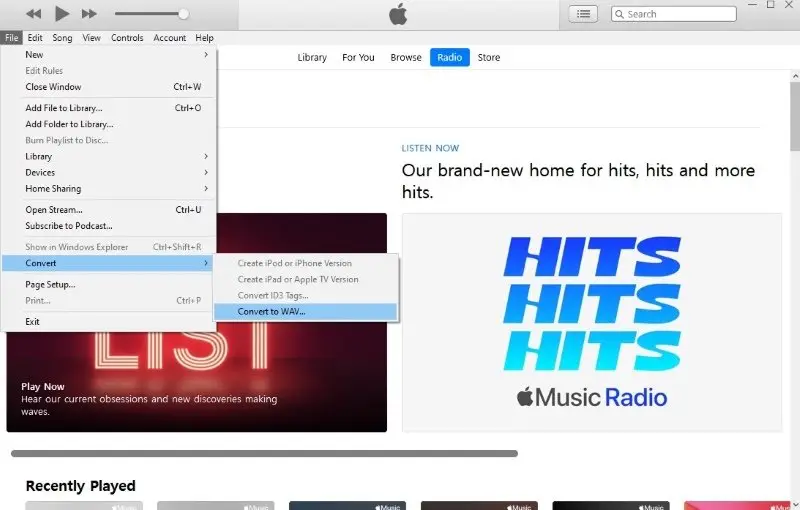
Vorteile:
- Integration. Wenn Sie sich im Apple-Ökosystem befinden, können Sie auf diese Weise MP3-Dateien in WAV-Dateien umwandeln, was eine einfache Synchronisierung mit allen Ihren Geräten ermöglicht.
- Musikverwaltung. Das Programm bietet eine einfach zu bedienende Schnittstelle zur Verwaltung und Organisation Ihrer Musiksammlung.
- Audio-Extraktion. Diese Methode unterstützt nicht nur Audio-Eingangsformate, d.h. Sie können damit auch MP4-Videos in WAV konvertieren.
Nachteile:
- Keine Einstellungen. Nachdem Sie die Dateien ausgewählt haben, beginnt die Audiokonvertierung automatisch. Sie können den Vorgang nicht steuern oder die Bit- und Abtastrate usw. ändern.
- Konto. Sie benötigen ein Apple-Konto, um diesen MP3-zu-WAV-Konverter zu verwenden. Dies könnte für Personen, die das Programm nicht für andere Aufgaben verwenden, unpraktisch sein.
Alles in allem ist die Umwandlung von MP3-Audio in WAV über iTunes eine unkomplizierte Aufgabe. Mit dieser Methode können Sie die ursprüngliche Qualität Ihrer Musik beibehalten und erhalten gleichzeitig eine bequeme Plattform zum Speichern und Organisieren Ihrer Audiobibliothek.
Methode 4. VideoProc Converter
VideoProc Converter ist eine funktionsreiche Videokonvertierungs- und Bearbeitungssoftware, die auch über ein Audiokonvertierungstool verfügt. Unter den verschiedenen Eingabe- und Ausgabeformaten ermöglicht es die Umwandlung von MP3 in WAV.
Schritt-für-Schritt-Anleitung:
- Installieren und starten Sie VideoProc Converter auf Ihrem Computer.
- Wählen Sie „Video“ im Hauptmenü.
- Klicken Sie in der oberen Symbolleiste auf „Musik“ und wählen Sie die MP3-Datei aus, die Sie konvertieren möchten.
- Legen Sie „WAV“ als Zielformat fest und klicken Sie auf die Schaltfläche „Ausführen“, um die Umwandlung von MP3 in WAV zu starten.
- Sie finden Ihre neue WAV-Datei im selben Ordner wie die ursprüngliche MP3-Datei.
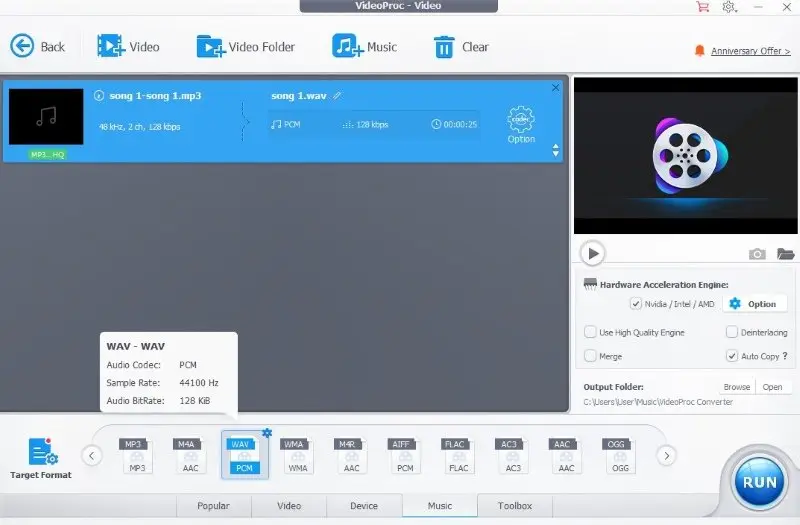
Vorteile:
- Stapelverarbeitung. Mit dem MP3-zu-WAV-Konverter können Sie mehrere Dateien gleichzeitig konvertieren, was Ihnen Zeit und Mühe spart.
- Ausgabeeinstellungen. Sie können die Qualität, den Codec, den Kanal, das Bit und die Abtastrate einstellen, bevor Sie die Audiodaten in das WAV-Format umwandeln.
- Zusätzliche Funktionen. Die Software bietet zusätzliche Funktionen wie Videobearbeitung und Aufnahme. Dies kann für Benutzer, die eine vielseitige Multimedia-Lösung suchen, sehr nützlich sein.
Nachteile:
- Nicht auf Audio spezialisiert. Das Programm ist in erster Linie für die Videobearbeitung konzipiert und verfügt daher möglicherweise nicht über so viele fortschrittliche audiospezifische Funktionen.
- Kosten. Mit der Testversion können nur 5 Minuten jeder Audiodatei konvertiert werden. Um diese Beschränkung aufzuheben, müssen die Benutzer die Vollversion erwerben.
Insgesamt ist VideoProc Converter ein großartiges Tool für die Umwandlung von MP3 in WAV. Mit seiner intuitiven Benutzeroberfläche, den schnellen Umwandlungsraten und der großen Auswahl an unterstützten Formaten kann es alle Ihre Anforderungen an die Audiokonvertierung problemlos erfüllen.
MP3 vs. WAV
Sowohl MP3 als auch WAV sind Audioformate, die jedoch für unterschiedliche Zwecke verwendet werden und ihre eigenen Merkmale haben.
- MP3 (MPEG-1 Audio Layer III oder MPEG-2 Audio Layer III) ist ein kodiertes Format, das verlustbehaftete Datenkompression verwendet.
Vorteile:
- Durch die Komprimierung wird der Speicherplatz, den die Dateien benötigen, drastisch reduziert.
- Kompatibel mit fast allen Arten von Media-Playern und Geräten.
Nachteile:
- Bei der Kodierung geht ein Teil der ursprünglichen Audioqualität verloren.
- Unterstützt keinen Mehrkanalton oder erweiterten 3D-Sound.
- WAV (Waveform Audio File Format) ist ein unkomprimiertes Audiodateiformat, das heißt, es speichert alle Daten, ohne einen Teil davon zu eliminieren.
Vorteile:
- Die Audioqualität ist im Vergleich zu komprimierten Formaten wesentlich besser.
- Unterstützt mehrere Audiokanäle, wie Stereo und Surround Sound.
- Einfaches Schneiden, Bearbeiten oder Schleifen des Tons in einem Wave-Editor.
Nachteile:
- Können viel größer sein als ihre verlustbehafteten Gegenstücke.
- Sie unterstützen keine Metadaten-Tags wie Albumname, Künstler usw.
Zusammenfassend lässt sich sagen, dass der Hauptunterschied in einem Kompromiss zwischen der Dateigröße und der Audioqualität besteht. Die Wahl hängt daher von Ihren spezifischen Bedürfnissen ab.
Methode 5. CloudConvert
CloudConvert ist ein webbasierter Dienst, mit dem Sie verschiedene Dateiformate konvertieren können, darunter MP3-Audio in WAV.
Schritt-für-Schritt-Anleitung:
- Gehen Sie zu CloudConvert.
- Klicken Sie auf die Schaltfläche „Datei auswählen“ und wählen Sie die MP3-Datei aus, die Sie konvertieren möchten.
- Ändern Sie bei Bedarf die Ausgabeeinstellungen und klicken Sie auf „Konvertierung““.
- Warten Sie, bis die Konvertierung von MP3 in WAV abgeschlossen ist, und klicken Sie dann auf ‚Download‘, um die neue Datei zu speichern.
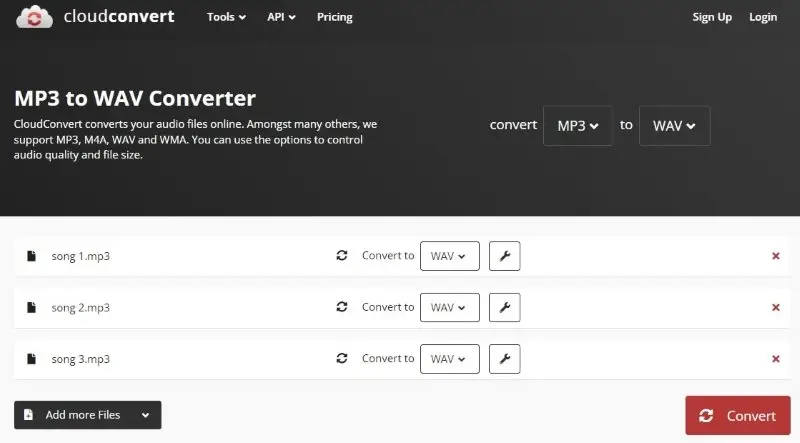
Vorteile:
- Bequemlichkeit. Sie können von jedem Gerät mit Internetverbindung auf den Online-Konverter für MP3 in WAV zugreifen.
- Cloud-Speicher. Sie können Dateien aus Dropbox, Google Drive oder OneDrive hinzufügen, wodurch der Zugriff auf und das Speichern Ihrer konvertierten Audiodateien erleichtert wird.
- Erweiterte Funktionen. Es bietet einige zusätzliche Funktionen wie die Anpassung der Audio-Bitrate, der Abtastrate und der Kanäle.
- Formate. Der Dienst kann mehrere Dateiformate konvertieren, Sie können ihn sogar verwenden, um Audio aus Video zu extrahieren.
Nachteile:
- Konvertierungsbeschränkungen. Mit einem kostenlosen Konto sind Sie auf 25 Konvertierungen pro Tag beschränkt. Wenn Sie mehr Dateien konvertieren möchten, müssen Sie für ein Abonnement bezahlen.
CloudConvert bietet die einfachste Möglichkeit, Ihre MP3-Dateien schnell und mühelos in das WAV-Format zu konvertieren. Der Vorgang ist schnell und sicher und somit die perfekte Lösung für alle, die nach einer einfachen Möglichkeit suchen, Audiodateien von einem Format in ein anderes zu konvertieren.
FAQ
- Beeinträchtigt die Umwandlung einer MP3-Datei in eine WAV-Datei die Qualität des Tons?
- Im Allgemeinen nicht. Die meisten Audio-Konverter behalten die Tonqualität während des Konvertierungsprozesses unverändert bei.
- Ist die Umwandlung einer MP3-Datei in eine WAV-Datei speicherintensiver?
- Ja. WAV-Dateien sind unkomprimiert und benötigen daher mehr Speicherplatz als die ursprüngliche MP3-Datei.
- Kann ich die Bitrate während der MP3-zu-WAV-Konvertierung ändern?
- Ja, die meisten Audio-Konvertierungsprogramme ermöglichen es Ihnen, die Bitrate Ihrer Datei zu ändern, bevor Sie mit dem Konvertierungsprozess beginnen.
- Was soll ich tun, wenn mein konvertiertes WAV-Audio nicht richtig klingt?
- Wenn die Audioqualität Ihrer Ausgabedateien nicht zufriedenstellend ist, sollten Sie vor Beginn des Konvertierungsvorgangs alle Einstellungen gründlich überprüfen. Versuchen Sie, eine andere Software zu verwenden oder die Bitratenparameter zu ändern.
Tipps für die Konvertierung von MP3 in WAV
- Stellen Sie die Qualitätseinstellungen ein. Wählen Sie eine höhere Bitrate für eine bessere Qualität der Audioausgabe.
- Kontrollieren Sie die konvertierte Datei. Hören Sie sich die konvertierte Audiodatei an und prüfen Sie, ob sie Ihren Erwartungen entspricht.
- Kompatibilität prüfen. Vergewissern Sie sich nach der MP3-zu-WAV-Konvertierung, dass die neue Datei auf anderen Geräten oder in anderer Software, wie z. B. Videobearbeitungsprogrammen oder Media-Playern, verwendet werden kann.
- Wiedergabegeschwindigkeit und Lautstärke anpassen. Bei Bedarf können Sie auch die Wiedergabegeschwindigkeit und die Lautstärke ändern, bevor Sie Ihre neue WAV-Datei speichern.
- Sicherung. Bewahren Sie die Originaldatei auf, bis Sie die konvertierte Datei überprüft haben. Falls bei der Audiokonvertierung etwas schief geht, haben Sie immer noch das Original.
Abschließende Worte
Zusammenfassend lässt sich sagen, dass die Umwandlung von MP3-Audio in das WAV-Format ein relativ einfacher Prozess ist. Er kann mit verschiedenen Audiokonvertern durchgeführt werden und erfordert nur wenige Schritte.
Mit dieser Anleitung sollten Sie wissen, wie Sie MP3 problemlos in WAV umwandeln können. Denken Sie nur daran, auf die Qualität der Ausgabedatei zu achten. Nehmen Sie sich also Zeit und wählen Sie den MP3-zu-WAV-Konverter, der Ihren Anforderungen entspricht.